Sida Loo Hagaajiyo Muuqaalka Waxay Joogtaa Weydiinta Arrinka Furaha
Waa wax laga xumaado marka Outlook uu sii wado weydiinta erayga sirta ah in kasta oo marar badan la geliyo app-ka. Haddi arintu sii dheeraato, runtii way ku waalan kartaa maadaama aad u baahan tahay inaad geliso eraygaaga sirta ah mar kasta oo(enter your password each time) aad gujiso wax abka.
Waxaa jira sababo kala duwan oo ay ku weydiinayso inaad geliso eraygaaga sirta ah marar badan iyo mar kale. Waxaa laga yaabaa in profile-kaaga loo habeeyey qaab uu u baahan yahay inuu ku xaqiijiyo mar kasta oo aad dirto iimaylka. Mise waxaa laga yaabaa in profile-kaagu uu musuqmaasuqay oo uu arrinta keenay.

Iyadoo aan loo eegin, waxaa jira dhawr jeegag iyo hagaajin la heli karo si la isku dayo oo looga takhaluso qaladka Outlook ee kombiyuutarkaaga.
Ka saar warqadaha aqoonsiga Maareeyaha Aqoonsiga(Remove Your Credentials From The Credentials Manager)
Haddi aanad hore u ogayn, kombayutarkaga Windows(Windows) waxa uu la socdaa shay la yidhaahdo Maamulaha Aqoonsiga(Credentials Manager) kaas oo kuu ogolaanaya inaad kaydiso oo aad maamusho tafaasiisha galitaanka ee adeegyada kala duwan. Waxay u kaydisaa isticmaalayaasha iyo furayaasha sirta ah ee akoonkaaga Muuqaalka(Outlook) sidoo kale. Mararka qaarkood, tafaasiishan la badbaadiyey waxay faragalin karaan shaqada app-ka waxayna sababi karaan Muuqaalka(Outlook) inuu sii wado weydiinta erayga sirta ah.
Si aad u hagaajiso, waxa kaliya ee aad u baahan tahay inaad sameyso waa inaad nadiifiso Muuqaalkaaga gudaha Maamulaha Aqoonsiga ee(Credentials Manager) PC gaaga.
- Isticmaal Cortana raadinta si aad u raadiso oo aad u furto Control Panel .
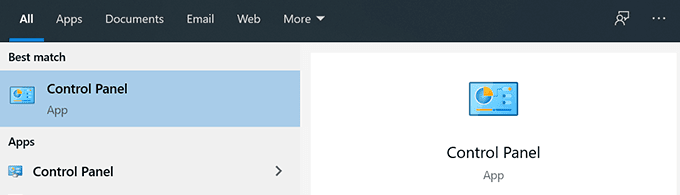
- Guji Xisaabaadka Isticmaalaha(User Accounts) ee shaashadda soo socota.
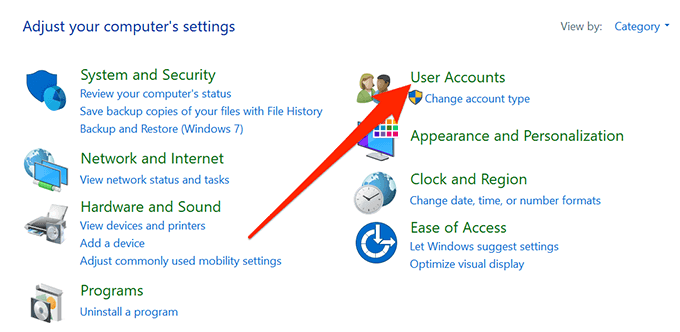
- Dooro ikhtiyaarka oranaya Maareeyaha Aqoonsiga(Credential Manager) .

- Guji tabka aqoonsiga Windows(Windows Credentials) maadaama meeshaas lagu keydiyo galitaanka Muuqaalkaaga.

- Dhex gal login-ka badbaadsan oo hel kuwa ereyga Outlook ku leh magacooda. Kadib, fur mid kasta oo kuwan ka mid ah oo guji Ka saar(Remove) si aad uga saarto kumbuyuutarkaaga.

- Bilaw Outlook oo arrintaada waa in la hagaajiyaa.
Daar ikhtiyaarka Xusuusnow erayga sirta ah(Enable The Remember Password Option)
Goobo iyo apps badan ayaa ku siinaya astaanta lagu xasuusto eraygaaga sirta ah(remembering your password) si aadan ugu baahnayn inaad geliso mar kasta oo aad gasho goobta ama app-ka. Muuqaalka(Outlook) sidoo kale wuxuu leeyahay sifadaas, waxaana laga yaabaa in adiga ama qof aad furteen ikhtiyaarka aad ku xasuusan karto eraygaaga sirta ah.
Taasi waa sababta Outlook ay u sii weyddiiso eraygaaga sirta ah, oo awood u siinaysa ikhtiyaarka inay kuu hagaajiso.
- Fur Control Panel adigoo isticmaalaya raadinta Cortana ee kombayutarkaga.(Cortana)
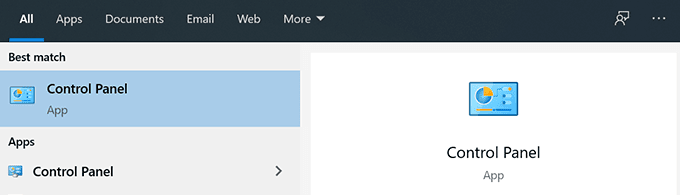
- Guji ikhtiyaarka Xisaabaadka Isticmaalaha(User Accounts) ee shaashadda soo socota.

- Dooro ikhtiyaarka Boostada .(Mail)

- Sanduuq ayaa kasoo muuqan doona shaashaddaada. Guji(Click) badhanka oranaya Email Accounts si aad u aragto akoonnadaada.

- Ka dooro akoonkaaga emailka Outlook liiska oo guji Change .

- Shaashada soo socota, ee hoos timaada qaybta Macluumaadka Logon(Logon Information) , waxaad arki doontaa ikhtiyaar odhanaya Xusuusnow erayga sirta ah(Remember password) . Sax-ku calaamadee ikhtiyaarka si uu awood u yeesho oo guji Next si aad u badbaadiso isbeddellada.
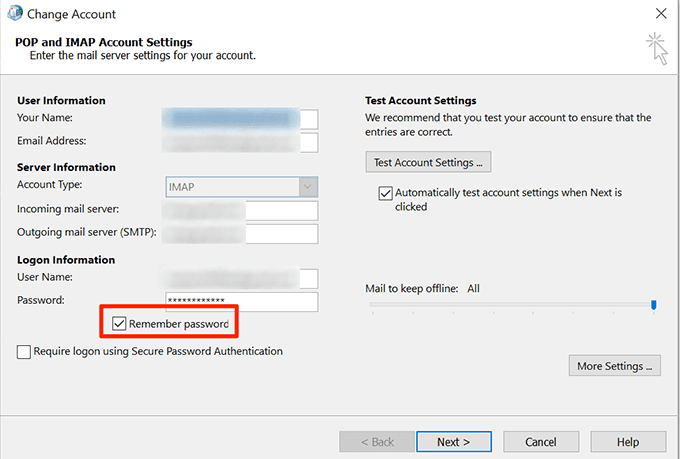
Dami Had iyo Jeer Codsiga Soo Gelitaanka(Disable The Always Prompt For Login Option)
Haddii aad isticmaasho koontada email-ka beddelka leh ee (Exchange)Outlook , waxaa jira ikhtiyaar kuu ogolaanaya inaad hesho Outlook si aad u hesho eraygaaga sirta ah mar kasta oo aad gasho. Haddii aanad curyaamin ikhtiyaarka ama aanad hubin, deminta waxay u badan tahay inay kuu xaliso dhibaatada.
- Ka fur Control Panel ka raadinta Cortana ee kumbuyuutarkaaga.
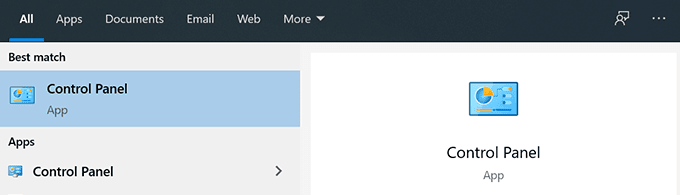
- Ku raadi boostada(Mail) adoo isticmaalaya sanduuqa raadinta ee Control Panel oo guji natiijada kaliya ee ka muuqata shaashaddaada.

- Guji badhanka Emailka Accounts(Email Accounts ) si aad u aragto akoonnadaada.

- Ka dooro akoonkaaga liiska ka dibna dhagsii badhanka Beddel(Change) ee xagga sare.

- Waxaad shaashadda soo socota ka heli doontaa badhan leh Settings More (More Settings)Guji si aad(Click) u furto goobo badan
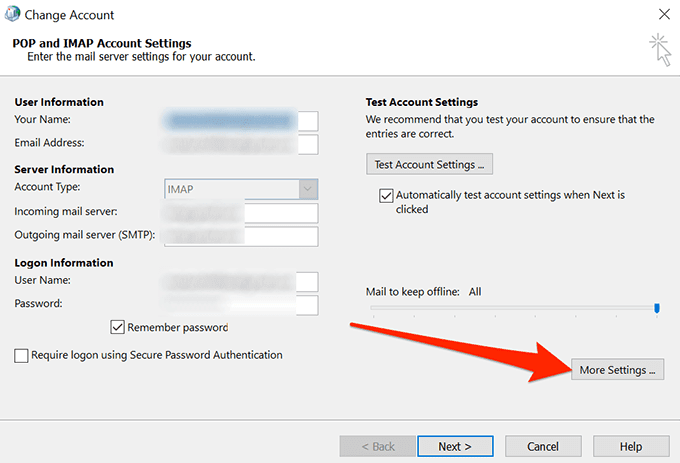
- Tag dhanka Amniga(Security) oo dami ikhtiyaarka odhanaya Had iyo jeer u sheeg aqoonsiga gelitaanka(Always prompt for logon credentials) .
Abuur oo Isticmaal Profile Cusub oo Muuqaalka(Create & Use a New Outlook Profile)
Outlook waxay isticmaashaa habka profile si ay u kala soocaan hal isticmaale mid kale. Haddii ay jirto arrin ku saabsan profile-ka lagu isticmaalo abka, abuurista iyo adeegsiga profile cusub waa inay adiga kuu xallisaa.
Abuuritaanka profile cusub ee Muuqaalka(Creating a new profile for Outlook) waa wax fudud oo waxaa laga samayn karaa app laftiisa.
- Ku billow barnaamijka Outlook ee kombayutarkaga oo dhagsii liiska faylka(File) .
- Guji ikhtiyaarka Settings Account(Account Settings) oo dooro Maaree Profiles(Manage Profiles) . Waxay kuu oggolaan doontaa inaad maamusho profile -yada Outlook .

- Guji badhanka Show Profiles ee shaashadda soo socota si aad u aragto profileskaaga.

- Waxaad shaashaddaada ku arki doontaa profile-kaaga hadda iyo kuwa kale ee diyaar u ah Outlook . Si aad profile cusub ugu darto, dhagsii badhanka oranaya Ku dar(Add) .

- Geli magac profile kaaga cusub oo guji OK . Waxaad u isticmaali kartaa wax ku dhow magac kasta oo aad rabto astaantaada cusub.
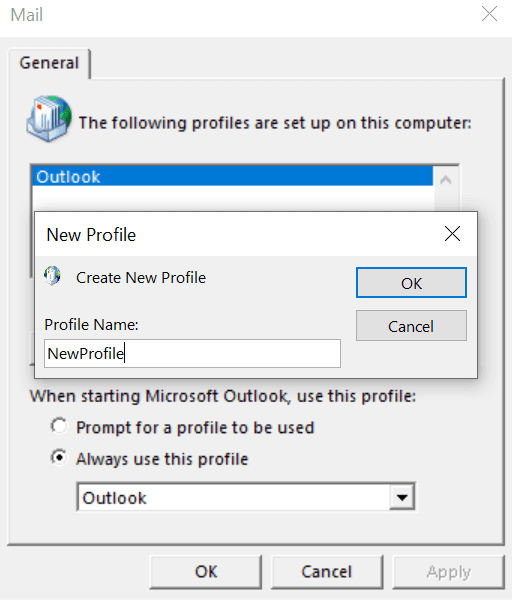
- Dib ugu noqo liiska Faylka(File) ee Muuqaalka oo guji Settings Account(Account Settings) . Markan, dooro ikhtiyaarka odhanaya Beddel Xogta(Change Profile) .
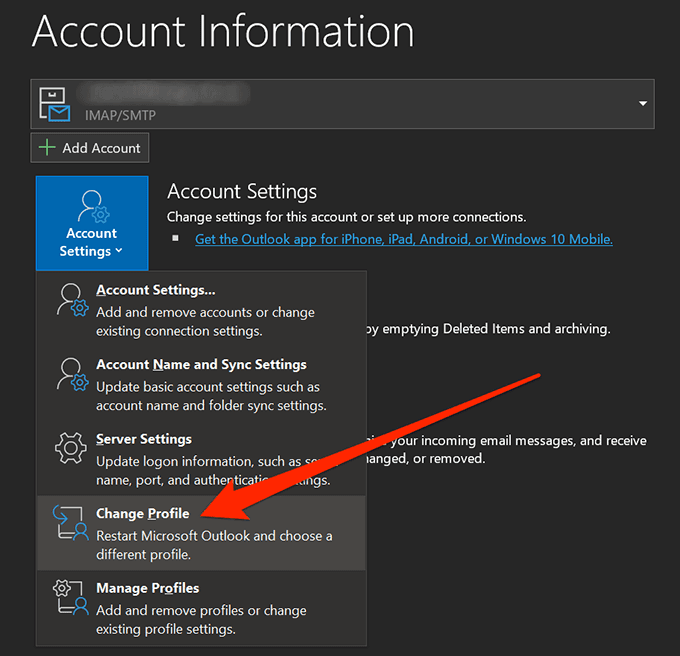
- Waxaad u baahan doontaa inaad dib u bilowdo Outlook si aad profile cusub ugu isticmaasho.
Cusbooneysii Nooca Muuqaalkaaga(Update Your Outlook Version)
Nooc hore oo Outlook ah ayaa sidoo kale noqon kara mid ka mid ah sababaha uu Outlook u sii wado weydiinta eraygaaga sirta ah. Noocyadii hore(Old) ayaa badanaa leh cillado iyo arrimo iyaga ku saabsan kuwaas oo lagu saxay qoraalada cusub.
Cusbooneysiinta Muuqaalkaaga qaabkii u dambeeyay waa in ay kuu xaliso arinta.
- Ka billow barnaamijka ' Outlook ' ee kumbuyuutarkaaga.
- Guji liiska Faylka(File) ee ugu sarreeya haddii aadan horay halkaas u joogin.
- Ka dooro Koontada Xafiiska(Office Account) dhanka bidix ee shaashaddaada.

- Waxaad ku arki doontaa dhawr ikhtiyaar oo dhinaca midigta ah. Dooro midka leh Cusbooneysii Options(Update Options) oo dooro Cusbooneysii Hadda(Update Now) .

- Kadib waxaad awoodi doontaa inaad soo dejiso oo aad ku rakibto wixii ku cusub abka.
- Haddii aadan arkin ikhtiyaarka cusbooneysiinta, ka dooro Enable Updates menu Cusbooneysii Options . (Update Options )Waxay awood u siin doontaa cusboonaysiinta hore uga curyaamisay abka.
Ku billow Outlook In Mode Safe(Launch Outlook In Safe Mode)
Ugu dambeyntii, haddii aysan waxba shaqayn, waxaa laga yaabaa inaad rabto inaad isku daydo inaad ku furto app-ka qaab badbaado leh(try opening the app in safe mode) oo aad aragto haddii Outlook uu wali sii wado weydiinta eraygaaga sirta ah. Qaabka badbaadsan waxa uu curyaamiyaa dhammaan walxaha aan muhiimka ahayn ee ku jira abka, markaa haddii ay jirto arrin ku saabsan shay kasta, tani waa in ay iska indho tirtaa oo ay billowdaa abka si kastaba.
- Soo hel icon- gaab(Outlook) gaaban meel kasta oo uu ku yaal kombuyutarkaaga.
- Ku hay furaha Ctrl ee kiiboodhkaaga oo laba jeer ku dhufo furaha Outlook .
- Waxay ku weydiin doontaa haddii aad rabto inaad ku bilowdo abka qaab badbaado leh. Guji (Click)Haa(Yes) oo sii wad
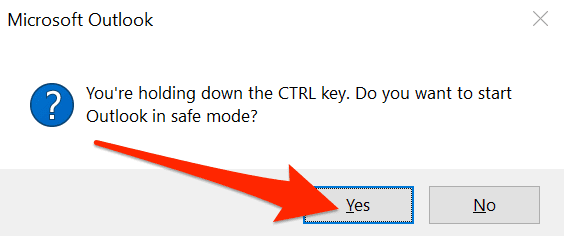
- Haddii aysan ku waydiisan eraygaaga sirta ah qaab badbaado leh, waa badbaado in loo qaato in mid ama dhowr ka mid ah add-ins-ka lagu rakibay abka ay sababeen arrinta. Waxaa laga yaabaa inaad rabto inaad hubiso oo aad ka saarto kuwa aad ka shakisan tahay.
Inaad geliso eraygaaga sirta ah mar kasta oo aad wax ku samayso Outlook runtii waa wax laga xumaado oo waxaad u baahan doontaa inaad taas ka takhalusto sida ugu dhakhsaha badan ee aad awooddo. Iyada oo dhowr hab oo la heli karo, waxaad ku rajo weyn tahay inaad xalliso arrinta oo waligaa ha helin wax erayga sirta ah mar dambe Outlook -ga kombuyutarkaaga.
Haddi aanu kaa caawino inaad ku xalliso arinta mashiinkaaga, waxaanu jeclaan lahayn inaanu wax ka ogaano. Fadlan(Please) nagu soo ogeysii qeybta faallooyinka ee hoose.
Related posts
Sida Loo Hagaajiyo Muuqaalka Ku dheggan Profile-ka Loading
10 qalab oo lagu soo kabsado erayga lumay ama la illoobay ee PST Password
Sida Loo Bedelo Password-kaaga Muuqaalka
Hagaaji "Ma bilaabi karo Microsoft Office Outlook" Khaladka
Sida Loo Hagaajiyo Raadinta Muuqaalka Aan Shaqeynin
Sida Loogu Soo Celiyo Iimayl Gudaha Muuqaalka
Hagaaji Dhamaadka Tag Start Tag Isbarbar-dhigga Ciladda Marka la furayo faylalka DOCX
Sida loo qaado oo loo geliyo Screenshots addoo isticmaalaya OneNote
Sida Buk-Beddelaan Faylasha PST Muuqaalka Qaab kale
Muuqaalka Tooska ah ee Muuqaalka Miyuusan Shaqeyn Mise Dib U Dajinta?
Sida loo soo ceshado iimaylada la tirtiray ee Office 365
Sida loogu daro Qoraallada Footnotes ee Word
Sida loo Hagaajiyo Cilada ka go'ay Muuqaalka ee Windows
Hagaaji Microsoft Outlook waxay la kulantay Cilad Dhibaato ah
Sida Loo nadiifiyo Muuqaalka Cache
Sida loo Hagaajiyo Muuqaalka Musuqmaasuqay .ost iyo .pst Data Files
Ma Furi Karaan Hyperlinks gudaha Muuqaalka?
Sida loo hagaajiyo Hubiyaha Higaada oo aan ku shaqayn Word
Hagaaji MS Office "Ma Xaqiijin Karo Shatiga" Fariinta Khaladka
Sida loo sahlo Mode-madow gudaha Microsoft Outlook (Windows, Mac, iyo Mobile)
